Πρόγραμμα εκκίνησης προσαρμοσμένης σάρωσης
Εάν θέλετε να σαρώσετε μόνο έναν συγκεκριμένο προορισμό, μπορείτε να χρησιμοποιήσετε το εργαλείο Προσαρμοσμένης σάρωσης κάνοντας κλικ στο στοιχείο Σάρωση υπολογιστή > Προσαρμοσμένη σάρωση και να επιλέξετε ένα στοιχείο από το αναπτυσσόμενο μενού ![]() > Προορισμοί σάρωσης ή να επιλέξετε συγκεκριμένους προορισμούς από τη δομή φακέλων.
> Προορισμοί σάρωσης ή να επιλέξετε συγκεκριμένους προορισμούς από τη δομή φακέλων.
Το παράθυρο προορισμών σάρωσης σάς επιτρέπει να καθορίσετε τα αντικείμενα (μνήμη, μονάδες δίσκου, διαμερίσματα, αρχεία και φάκελοι) που σαρώνονται για εισβολές.
Το αναπτυσσόμενο μενού Προορισμοί σάρωσης σάς επιτρέπει να επιλέξετε προκαθορισμένους προορισμούς σάρωσης.
- Σύμφωνα με τις ρυθμίσεις προφίλ – Επιλέγει προορισμούς που καθορίζονται από το επιλεγμένο προφίλ σάρωσης.
- Αφαιρούμενα μέσα – Επιλέγει δισκέτες, συσκευές αποθήκευσης USB, CD/DVD.
- Τοπικές μονάδες – Επιλέγει όλες τις μονάδες σκληρού δίσκου του συστήματος.
- Μονάδες δικτύου – Επιλέγει όλες τις χαρτογραφημένες μονάδες δικτύου.
- Προσαρμοσμένη επιλογή – Ακυρώνει όλες τις προηγούμενες επιλογές.
Η δομή φακέλων (δέντρου) περιέχει επίσης συγκεκριμένους προορισμούς σάρωσης.
- Λειτουργική μνήμη – Σαρώνει όλες τις διεργασίες και τα δεδομένα που χρησιμοποιούνται αυτή τη στιγμή από τη λειτουργική μνήμη.
- Τομείς εκκίνησης/UEFI – Σαρώνει τους τομείς εκκίνησης και UEFI για την παρουσία κακόβουλου λογισμικού. Διαβάστε περισσότερα σχετικά με το Εργαλείο σάρωσης UEFI στο γλωσσάρι.
- Βάση δεδομένων WMI – Σαρώνει ολόκληρη τη βάση δεδομένων Windows Management Instrumentation WMI, όλους τους χώρους ονομάτων, όλες τις παρουσίες κλάσεων και όλες τις ιδιότητες. Αναζητά αναφορές σε μολυσμένα αρχεία ή κακόβουλο λογισμικό που είναι ενσωματωμένα ως δεδομένα.
- Μητρώο συστήματος – Σαρώνει ολόκληρο το μητρώο συστήματος, όλα τα κλειδιά και τα δευτερεύοντα κλειδιά. Αναζητά αναφορές σε μολυσμένα αρχεία ή κακόβουλο λογισμικό που είναι ενσωματωμένα ως δεδομένα. Κατά τον καθαρισμό των ανιχνεύσεων, η αναφορά παραμένει στο μητρώο για να διασφαλίζεται ότι δεν θα χαθούν σημαντικά δεδομένα.
Για να μεταβείτε γρήγορα σε έναν προορισμό σάρωσης (αρχείο ή φάκελο), πληκτρολογήστε τη διαδρομή του στο πεδίο κειμένου κάτω από τη δομή δέντρου. Στη διαδρομή γίνεται διάκριση πεζών-κεφαλαίων. Για να συμπεριλάβετε τον προορισμό στη σάρωση, επιλέξτε το πλαίσιο ελέγχου του στη δομή δέντρου.
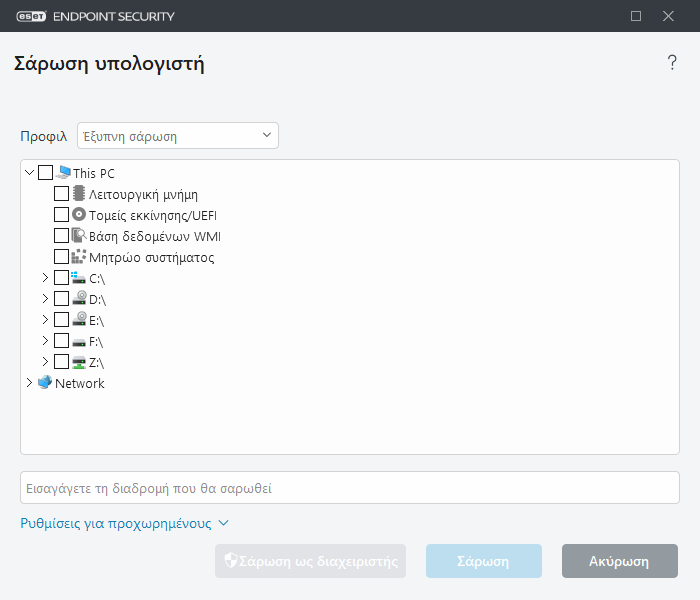
Τα μολυσμένα στοιχεία δεν καθαρίζονται αυτόματα. Η σάρωση χωρίς καθαρισμό μπορεί να χρησιμοποιηθεί για να προκύψει μια επισκόπηση της τρέχουσας κατάστασης προστασίας. Επιπλέον, μπορείτε να επιλέξετε από τρία επίπεδα καθαρισμού κάνοντας κλικ στα στοιχεία Ρυθμίσεις για προχωρημένους > Μηχανισμός ανίχνευσης > Σάρωση κατ' απαίτηση > Παράμετροι ThreatSense > Καθαρισμός. Αν ενδιαφέρεστε μόνο για σάρωση του συστήματος χωρίς πρόσθετες ενέργειες καθαρισμού, επιλέξτε Σάρωση χωρίς καθαρισμό. Το ιστορικό σάρωσης αποθηκεύεται στο αρχείο καταγραφής σάρωσης.
Όταν είναι επιλεγμένο το στοιχείο Παράβλεψη εξαιρέσεων, τα αρχεία με επεκτάσεις που προηγουμένως εξαιρούνταν από τη σάρωση θα σαρώνονται χωρίς εξαίρεση.
Μπορείτε να επιλέξετε ένα προφίλ από το αναπτυσσόμενο μενού Προφίλ σάρωσης που θα χρησιμοποιηθεί στη σάρωση επιλεγμένων προορισμών. Το προεπιλεγμένο προφίλ είναι η Έξυπνη σάρωση. Υπάρχουν τρία ακόμα προκαθορισμένα προφίλ σάρωσης που ονομάζονται Σάρωση μενού περιβάλλοντος, Σάρωση σε βάθος και Σάρωση υπολογιστή. Αυτά τα προφίλ σάρωσης χρησιμοποιούν διαφορετικές παραμέτρους ThreatSense. Οι διαθέσιμες επιλογές περιγράφονται στη διαδρομή Εγκατάσταση για προχωρημένους > Μηχανισμός ανίχνευσης > Σαρώσεις για κακόβουλο λογισμικό > Σάρωση κατ' απαίτηση > Παράμετροι ThreatSense.
Κάντε κλικ στη Σάρωση για να εκτελέσετε τη σάρωση χρησιμοποιώντας τις προσαρμοσμένες παραμέτρους που έχετε ορίσει.
Η Σάρωση ως διαχειριστής σάς επιτρέπει να εκτελέσετε τη σάρωση από τον λογαριασμό του Διαχειριστή. Κάντε κλικ σε αυτή την επιλογή αν ο τρέχων χρήστης δεν έχει δικαιώματα πρόσβασης στα κατάλληλα αρχεία που θα σαρωθούν. Σημειώνεται ότι αυτό το κουμπί δεν είναι διαθέσιμο αν ο τρέχων χρήστης δεν μπορεί να δώσει εντολή για λειτουργίες UAC ως Διαχειριστής.
Μπορείτε να δείτε το αρχείο καταγραφής σάρωσης υπολογιστή μετά την ολοκλήρωση μιας σάρωσης κάνοντας κλικ στο Εμφάνιση αρχείου καταγραφής. |
